Tabla de contenidos

Si ha estado usando Facebook durante algunos años, entonces sabe que su cuenta contiene un verdadero tesoro de información que a los ladrones les encantaría tener. No hace falta decirlo, pero asegurar firmemente su cuenta de Facebook será de gran ayuda para protegerlo de exponer una gran parte de su vida personal a elementos desagradables.
Afortunadamente, Facebook tiene muchas herramientas para proteger su cuenta. Esto es lo que debe hacer.
Elija una contraseña segura
Comencemos con una de las cosas más importantes: elegir una contraseña segura . Su contraseña es el primer y, a menudo, el mejor mecanismo de seguridad para mantener a raya a los invasores, así que tenga cuidado aquí. Asegúrese de que sea largo (de 12 a 14 caracteres o más), una combinación de caracteres y que no contenga información personal, ya que se pueden diseñar fácilmente socialmente .
Sin embargo, lo más importante es que no use esta contraseña en ningún otro lugar de Internet. Debe usar una contraseña diferente para cada cuenta que tenga, e idealmente, todas serían cadenas de caracteres aleatorias. Es por eso que usar un generador y administrador de contraseñas como LastPass es, con mucho, la mejor manera de proteger todas sus cuentas.
Por último, tenga cuidado con los intentos de otras personas de obtener su contraseña a través de métodos nefastos. No siga enlaces que no sean de confianza, como los enviados en correos electrónicos, que le piden que ingrese su contraseña.
¿Tienes todo eso? Bueno. Cambiemos su contraseña por otra más segura. Se puede acceder a todas las configuraciones a las que nos referiremos en este artículo usando un navegador web haciendo clic en la pequeña flecha en la esquina superior derecha y seleccionando «Configuración» en el menú desplegable, así que hágalo ahora.
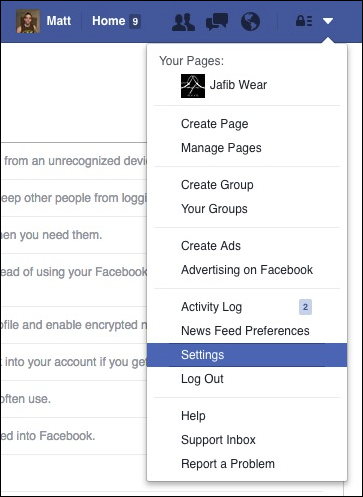
En la aplicación móvil, toque el botón «Más» en la esquina inferior derecha, luego desplácese y toque «Configuración». En la ventana emergente resultante, elija «Configuración de la cuenta».
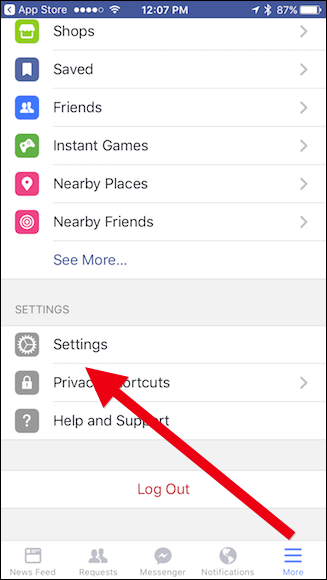

(A lo largo de este artículo, usaremos capturas de pantalla del navegador web. No debería encontrar diferencias esenciales entre esta y la aplicación móvil, aunque las notaremos cuando corresponda).
Puede cambiar su contraseña de Facebook desde la sección Contraseña en la configuración de Privacidad. Use su generador de contraseñas y administrador de contraseñas para almacenar la contraseña en un lugar seguro, y estará listo para comenzar.

Usar aprobaciones de inicio de sesión
Lo crea o no, una contraseña segura no es suficiente para proteger realmente su cuenta. En estos días, es tan importante activar una función de seguridad conocida como autenticación de dos factores, que Facebook llama «Aprobaciones de inicio de sesión».
El principio detrás de esto es simple: inicias sesión con algo que conoces (tu contraseña) y algo que tienes, que generalmente es tu teléfono. Después de ingresar su contraseña, Facebook enviará un código a su teléfono que ingrese en el sitio, para confirmar que usted es quien dice ser. De esa manera, si alguien averiguara su contraseña, aún no podría iniciar sesión sin tener también su teléfono. Puede obtener este código como un mensaje de texto o mediante una aplicación de autenticación en su teléfono, como Google Authenticator o Authy . Puede leer más sobre la autenticación de dos factores y por qué es tan importante aquí .
Esta función, nuevamente llamada «Aprobaciones de inicio de sesión» en Facebook, se puede habilitar desde Configuración> Seguridad> Aprobaciones de inicio de sesión. Marque la casilla junto a «Requerir un código de inicio de sesión para acceder a mi cuenta desde navegadores desconocidos».

La próxima vez que inicie sesión, se le pedirá su código de aprobación, que debe enviarse a su teléfono.

Después de ingresar su código, se le preguntará si desea almacenar ese navegador para que no tenga que ingresar un código de aprobación la próxima vez que inicie sesión en Facebook usando ese navegador.

Esta función se puede desactivar en cualquier momento en la configuración de Aprobaciones de inicio de sesión. Sin embargo, recomendamos que los deje encendidos y se acostumbre a usarlos. Es una característica de seguridad esencial de casi todos los servicios en estos días.
Nota: si está intentando iniciar sesión en otra aplicación con su cuenta de Facebook, pero no admite códigos de aprobación de inicio de sesión, puede usar una contraseña de aplicación de un solo uso desde la opción «Contraseñas de la aplicación» en la configuración de seguridad de Facebook.
Habilite las alertas de inicio de sesión y vea quién inició sesión en su cuenta
Las contraseñas seguras y las aprobaciones de inicio de sesión son las dos mejores formas de proteger verdaderamente tu cuenta de Facebook, pero existen otros métodos que puedes emplear para darte tranquilidad. Las alertas de inicio de sesión son una de esas herramientas. Los encontrará en Configuración> Seguridad> Alertas de inicio de sesión.
Puede optar por recibir una notificación en Facebook, por correo electrónico o como mensaje de texto. La próxima vez que alguien inicie sesión desde un dispositivo o navegador no reconocido, se le notificará.
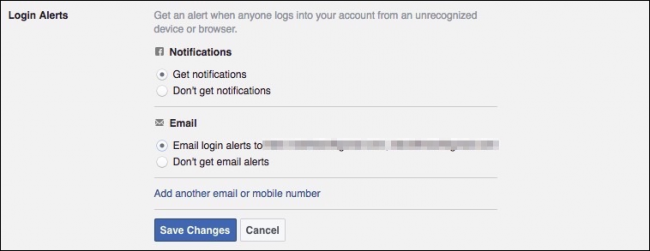
Este también es un buen momento para ver qué máquinas están registradas en su cuenta de Facebook . Si hay alguno que no reconoce, puede cerrar la sesión de forma remota. (Lo más probable es que solo vea sus propias máquinas aquí, pero nunca puede ser demasiado cuidadoso).
Dirígete a Configuración> Seguridad> Dónde estás conectado y haz clic en «Finalizar actividad» para cualquier dispositivo o ubicación desconocida. Si no desea revisar y revisar todas las sesiones de la lista, haga clic en «Finalizar toda la actividad» para cerrar la sesión de todos los dispositivos de la lista.

No necesita guardar ningún cambio con este paso, una vez que finaliza la actividad de una sesión, está hecho.
Nota: si cierra sesión en una sesión, aún podrá iniciar sesión en esa máquina sin ingresar un código de aprobación de inicio de sesión. Puede revocar el acceso para cualquier Aprobación de inicio de sesión, por ejemplo, si le roban su computadora portátil o teléfono, desde «Dispositivos reconocidos» en la configuración de seguridad. Simplemente elimine cualquier navegador o dispositivo que haya aprobado previamente, luego haga clic en «Guardar cambios». La próxima vez que ese dispositivo intente iniciar sesión, necesitará un código de aprobación de inicio de sesión nuevamente.
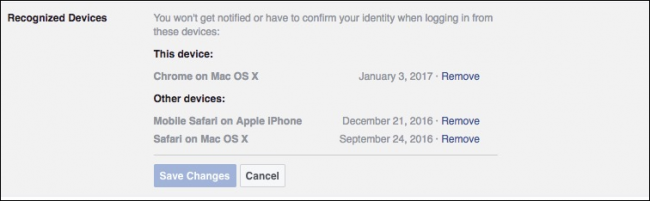
Audite las aplicaciones que tienen permiso para acceder a su cuenta de Facebook
Otras aplicaciones también pueden tener acceso a su cuenta de Facebook. Esto es lo que le permite usar el chat de Facebook en su aplicación de chat de escritorio o ver publicaciones de Facebook en Flipboard. Pero estas aplicaciones son como conejitos de polvo: parecen multiplicarse en grandes cantidades con el tiempo. Dirígete a Configuración> Aplicaciones y tómate un tiempo para eliminar cualquier cosa que parezca sospechosa o que ya no uses.
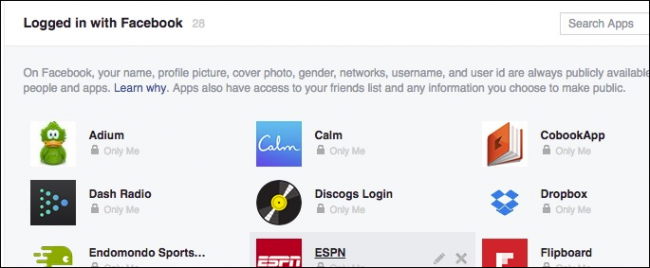
Para eliminar una aplicación, simplemente coloque el cursor sobre ella y haga clic en la «X» en el lado derecho.
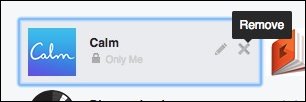
Alternativamente, puede hacer clic en el botón «Editar» (junto al botón Eliminar) para cambiar la información que proporciona a una aplicación.
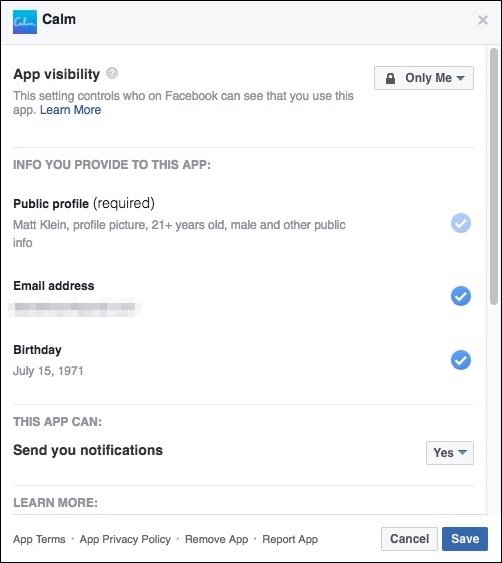
En la parte inferior de la pantalla Configuración de aplicaciones, puede cambiar la configuración de varios elementos diferentes.
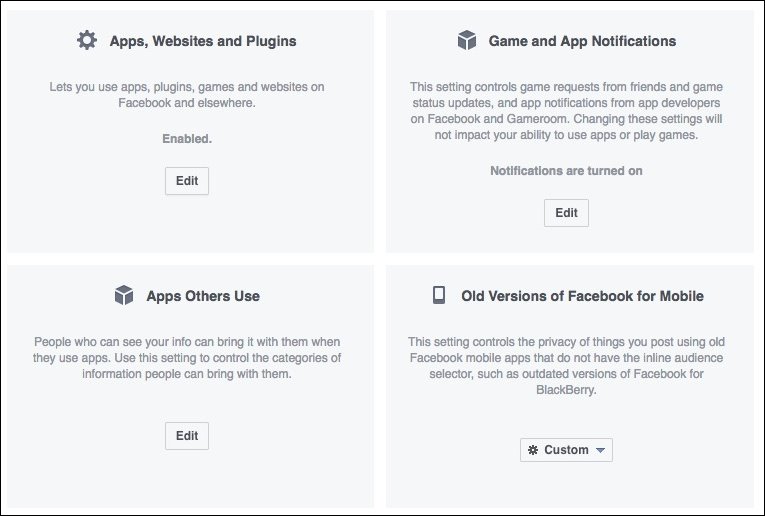
Esto es lo que significa cada una de estas configuraciones.
Aplicaciones, sitios web y complementos
Desactivar esta opción deshabilitará la integración de Facebook con aplicaciones, sitios web y complementos de terceros por completo. Eso significa que no podrá hacer cosas como iniciar sesión con su cuenta de Facebook desde sitios web o aplicaciones, juegos y otras cosas.
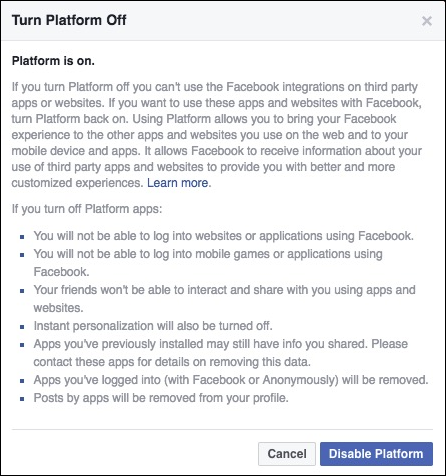
Haga clic en el botón «Editar» para obtener más información y desactivar esta función.
Notificaciones de aplicaciones de juegos
¿Odias recibir notificaciones de amigos que juegan y quieres que tú también juegues? Apaga esos aquí.
Aplicaciones que utilizan otros
Cuando conecta una aplicación a su cuenta, a veces puede ver información sobre sus amigos. Por lo tanto, cuando sus amigos usan aplicaciones, a veces pueden ver información sobre usted. Haga clic en Editar en esta sección para cambiar lo que las aplicaciones de sus amigos pueden ver sobre usted.

Todas estas categorías parecen ser un tipo de acuerdo opcional, por lo que puede dejarlas sin marcar con seguridad, pero nunca está de más saber qué es qué.
Versiones antiguas de Facebook para móviles
Esta configuración controla la privacidad de todo lo que publique utilizando versiones antiguas y desactualizadas de la aplicación móvil de Facebook. Básicamente, si no está utilizando una BlackBerry o algún otro dispositivo dinosaurio, no tiene que preocuparse por esto.
Examine el resto de la configuración de seguridad
Las configuraciones que hemos resaltado hasta ahora son las configuraciones más importantes que todos deberían usar. El resto de la configuración de seguridad depende de usted, pero vale la pena revisarla y verificar cuál podría serle útil.
Contactos Confiables
Con suerte, nunca se bloqueará su cuenta de Facebook. Si está utilizando un administrador de contraseñas (como le recomendamos anteriormente, configuró uno, ¿verdad? ¡Hágalo ahora!), Nunca olvidará su contraseña. E incluso si lo hace, siempre puede restablecer su contraseña … siempre que tenga acceso a su cuenta de correo electrónico.
RELATED: How to Use Facebook Trusted Contacts to Gain Access to Your Locked Account
If, for some reason, you lose access to all those things, Facebook’s “Trusted Contacts” feature can help, as long as you set it up ahead of time. Trusted Contacts allows you to pick three to five friends you can call if you can’t access your account. They then will give you the codes necessary to get back in.
Just head to “Your Trusted Contacts” on the security settings page to set this up.

Be sure to give your trusted contacts a heads up that you’re using them, and if anything ever goes down, they should make sure that it’s you calling before handing over the keys to your account.
Public Key
Most users won’t use this, but if you’re interested in encrypting notification e-mails “end-to-end” from Facebook, you can add your OpenPGP public key with this option.

This may be a little advanced, and perhaps you don’t even receive notification e-mails, but if you do, and you want to encrypt them, then you can learn more about it.
Profile Picture Login
This is a newer feature that Facebook introduced, which lets you just click your profile picture in lieu of typing your password.

Thus, anyone with access to your browser can click on your picture and log into your account. This is probably a bad idea, so we don’t really recommend turning this on.
Legacy Contact
RELATED: How to Set Your Facebook Account to Delete or Memorialize You Upon Your Death
Ever wonder what happens to your Facebook when you die? That’s what Legacy Contacts are for. You set someone (like a spouse or family member) as your legacy contact, and if you die, they can do stuff like pin posts to your Timeline, respond to friend requests, and update your profile picture. They cannot post anything to your Timeline or view your messages.

The legacy contact option is important because once you’re gone, hackers can potentially access your account and you won’t be around to prevent or respond to intrusions.
Alternatively, you can choose to have your account deleted upon your demise.
Deactivate Your Account
This deactivate option is typically used to give you a break from Facebook, but is also useful if your account is hacked. It’s simple enough, just click “Deactivate”, enter your password, and read through the instructions to go through with it.
Lastly, don’t neglect basic, general security practices either. If you log into your account from a public computer or on someone else’s device, make sure you always log out and, if you can, clear the history when you’re done (or, better yet, use the browser’s private mode). Never leave yourself logged into your account, even if you walk away for just a few seconds. Make sure your computer and browser are always up to date, and have good virus and malware protection installed at all times.
Of course, this is all about keeping intruders out of your account. But if you’re also worried about your privacy on Facebook, that’s another topic entirely. Check out some of the stuff we’ve done in the past—you can rein in posts you’re tagged in, block people from posting on your timeline, and even make all your old Facebook posts more private. Want to clean up some embarrassing things from your Facebook past? Here’s a little trick for doing so. Be sure to peruse all of the “Privacy” options in Facebook’s settings to see everything you can do.